Lg backup что это за программа нужна ли она на телефоне
LG Bridge - это приложение для ПК, разработанное для синхронизации техники LG (смартфонов и планшетов) для удобного управления мультимедиа контентом и другими приложениями. Используйте LG Bridge для:
Обновление ПО - Обновление ПО смартфона LG Backup - Создание резервных копий данных со своего смартфона и последующее восстановление через USB
Обратите внимание: Доступный функционал может отличаться в зависимости от модели.
Выберите операционную систему:
Если у вас ранние модели мобильных устройств, вам может понадобиться приложение PC Suite, нажмите сюда для более подробной информации о данном приложении.
С помощью LG Bridge можно обновить ПО вашего мобильного устройства через USB-соединение (если доступна новая версия ПО).
Обратите внимание: Не все мобильные устройства поддерживают обновление ПО.
Подсоедините ваше мобильное устройство к компьютеру, используя USB-кабель.
На вашем мобильном устройстве выберите USB подключение в окне оповещений
Выберите Медиаустройство (MTP) , если оно не выбрано автоматически. Медиаустройство (MTP) должно быть выбрано, до того как LG Bridge распознает подключенное устройство.
Откройте LG Bridge на вашем ПК и на вкладке Обновление ПО выберите Обновление ПО, чтобы проверить наличие обновлений для вашей модели.
Если новая версия ПО доступна, выберите Да, чтобы обновить ПО вашего мобильного устройства.
С помощью функции LG Backup вы можете создать на своем ПК резервный архив следующих данных вашего мобильного устройства: главный экран, личные данные, медиаданные, приложения и настройки.
Обратите внимание: Не все мобильные устройства поддерживают данную функцию. Резервные копии мобильных устройств могут быть считаны (воспроизведены) только с мобильного устройства, не с ПК (например, копии списка контактов).
Разблокируйте ваше мобильное устройство и подсоедините к ПК с помощью кабеля USB (можно воспользоваться кабелем от зарядки). После подключения вы можете увидеть окно выбора типа подключения, выберите Медиаустройство (MTP) или Передачу файлов.
На вашем ПК откройте приложение LG Bridge и выберите LG Backup.
Создание резервной копии
Выберите Резервное копирование, затем отметьте те данные, которые собираетесь сохранить на ПК.
Нажмите Начало, чтобы создать резервную копию.
Нажмите Восстановление, затем выберите необходимую резервную копию.
Выберите Далее, затем отметьте все виды данных, которые вы хотите восстановить на своем мобильном устройстве.
Выберите Далее, чтобы восстановить свое мобильное устройство по резервной копии. После завершения восстановления мобильное устройство автоматически перезагрузится, нажмите OK для завершения восстановления.
На современных мобильных устройствах хранится множество важной и полезной информации: номера друзей, электронные письма, заметки календаря, информация с часто используемых приложений и т.д.
Внезапная потеря данных может привести к проблемам, на решение которых уйдет достаточно много времени. Принимая во внимание данных факт, рассмотрим, как сделать резервную копию Андроид несколькими популярными методами.
Зачем нужен бэкап Андроид?
Бэкап – это резервное копирование данных, хранящихся на электронном устройстве. Имея запасную копию, можно легко восстановить потерянную информацию в случае поломки или утери основного источника.
В ОС Андроид предусмотрена синхронизация некоторых данных с сервером Google, однако этот список не полный и не обеспечивает максимальную защиту от потери. Если требуется сохранить только записи телефонной книги, календаря, заметок, то можно обойтись стандартными средствами. Но если имеет место использование приложений, в которых хранится важная информация – придется прибегнуть к сторонним решениям и специальному программному обеспечению.
Как сделать бэкап на Андроиде?
Создание копии ОС Андроид может выполняться тремя различными способами:
Каждый из указанных методов имеет право на существование и может применяться в зависимости от преследуемых целей. Рассмотрим пункты списка более детально.
Резервное копирование Андроид через облако
В каждом Android есть встроенная система создания запасных копий. Чтобы ею воспользоваться, необходимо иметь профиль в сервисах Google и выполнить вход в него на мобильном устройстве. После этого достаточно посетить настройки аппарата и перейти в раздел «Резервное копирование». В зависимости от версии ОС название раздела может отличаться.
Далее следует отметить галочкой те пункты списка, которые требуется синхронизировать с облаком. В данный момент есть возможность уберечь закладки браузера Chrome, электронную почту, заметки Google Keep, календарь, контакты. Через несколько минут, при наличии соединения с Wi-Fi сетью, произойдет синхронизация.
Как сделать backup Android через программу?
При создании запасной копии системы может использоваться как само мобильное устройство, так и персональный компьютер, к которому оно будет подключено.
MyPhoneExplorer
Это программа для ОС Windows, которую необходимо скачать с официального сайта и инсталлировать на персональный компьютер. Дальнейшие действия выполняются в следующем порядке:
Есть много причин для резервного копирования телефона или планшета Android. Если вы не хотите терять память и важные файлы, вам лучше регулярно создавать резервные копии файлов.
LG Backup - это инструмент резервного копирования, который дает вам возможность сделать резервную копию настроек телефона LG, приложений, контактов и главного экрана на внутреннюю память телефона, SD-карту, компьютер или облако.
Сегодня мы поговорим о том, как использовать LG Cloud backup, который выполняет резервное копирование данных с помощью учетной записи резервного копирования LG Cloud и программного обеспечения для резервного копирования LG.
Примечание. Служба резервного копирования LG Cloud отключена, и вы можете обратиться к LG Cloud альтернатива резервного копирования чтобы получить резервную копию данных безопасно.
Часть 1: что такое LG Cloud Backup
LG Cloud - это услуга, с помощью которой вы можете загружать все свои видео, музыку, фотографии, документы и другое содержимое по беспроводной сети, и она поддерживает различные устройства, включая телефоны Android, телевизоры LG Smart TV и т. Д. Таким образом, вы можете создавать резервные копии и передавать все свои Данные LG всегда и везде с легкостью.
Более того, LG Cloud отлично совместим с приложениями большинства устройств, таких как LG Smart TV, телефоны и планшеты на Android, ПК, интернет-сайты и многое другое. Это означает, что вы можете извлекать файлы из резервной копии LG Cloud, а затем воспроизводить их на всех поддерживаемых цифровых устройствах.
После регистрации платформы резервного копирования и восстановления LG Cloud вы можете получить бесплатное хранилище 5GB для сохранения всех ваших личных данных.
Для людей, которые любят снимать фото и видео для записи своей жизни, LG Cloud предлагает функцию «Мобильная автоматическая загрузка», которая может автоматически создавать резервные копии и восстанавливать сделанные фотографии и видео в LG Cloud.
Кроме того, есть еще одна функция под названием «Auto PC Folder Sync». После того, как вы установите эту функцию с помощью LG Cloud, она может автоматически синхронизировать все ваши новые добавленные или удаленные файлы с хранилищем LG Cloud или указанной папкой синхронизации ПК.
Одним словом, вы можете использовать программу резервного копирования LG для резервного копирования и восстановления всех ваших файлов с помощью приложения LG Cloud для ПК без проблем.
Часть 2: Как сделать резервную копию и восстановить данные LG
Вы можете выполнять резервное копирование и восстановление большинства данных LG с помощью LG Cloud, таких как загруженные и предварительно установленные приложения, настройки, контакты, закладки и календари. Подробно поддерживаемые данные резервного копирования различаются в зависимости от версии программного обеспечения и поставщика услуг беспроводной связи.
Как сделать резервную копию фотографий LG G4, приложений, медиа и других данных
Шаг 1. Активировать резервный логин LG
Разблокировать телефон LG, выберите «Приложения» на главном экране телефона LG. Откройте «Настройки» и нажмите «Общие». Теперь выберите «Резервное копирование и сброс» и выберите «LG Backup» для резервного копирования данных на платформу резервного копирования LG Cloud.
Шаг 2. Доступ к настройкам резервного копирования LG
Нажмите «Резервное копирование и восстановление» и выберите «Резервное копирование данных». Теперь вы можете выбрать папку назначения, например «Внутреннее хранилище», «SD-карта» или «LG Cloud». Установите пароль по умолчанию для защиты файла резервной копии LG при необходимости.
Шаг 3. Резервное копирование данных LG в LG Cloud
Установите флажки рядом с элементами, для которых требуется создать резервную копию. Нажмите «Резервное копирование» и нажмите «ОК», чтобы начать резервное копирование данных вашего телефона LG G4. Выберите «Готово», когда процесс резервного копирования LG завершится.

Примечание: Не поддерживается доступ к резервным контактам LG G4. Таким образом, вам нужно дополнительно сделать резервную копию контактов LG G4 в вашей учетной записи Google.
Люди также читают:
Как восстановить LG из резервных копий файлов
Шаг 1. Найдите раздел восстановления LG
Откройте «Приложения» и нажмите «Настройки». Затем вам нужно нажать «Общие» и выбрать «Резервное копирование и сброс», чтобы получить доступ к «LG Backup». Перейдите в нижний раздел «Восстановить из резервной копии» и щелкните его.
Шаг 2. Восстановите смартфон LG с помощью резервного копирования LG Cloud
Отметьте доступные элементы, которые хотите восстановить. Кроме того, вы можете нажать стрелку вниз, чтобы развернуть и выбрать отдельные элементы для восстановления. Выберите «Далее», чтобы двигаться дальше. Нажмите «ОК» для подтверждения восстановления из файла резервной копии LG.
Нажмите «Готово» после восстановления, и ваш телефон LG автоматически перезагрузится.

Примечание: Все связанные данные на вашем устройстве LG будут удалены или заменены после восстановления данных из файлов резервных копий LG. Вы также можете перенести телефон LG на SamsungHTC, Motorola и т. Д. С LG Mobile Switch.
Дополнительные советы: резервное копирование LG с помощью резервного копирования и восстановления данных Android
Чтобы решить проблему с меньшим временем, вы можете использовать Apeaksoft Резервное копирование и восстановление данных Android управлять данными LG без хлопот. Программное обеспечение LG для резервного копирования и восстановления позволяет пользователям выполнять резервное копирование и восстановление данных со всех телефонов LG в один клик.
Таким образом, перенести данные со старого телефона LG на новое устройство LG довольно просто. Все, что вам нужно, это подключить свой телефон LG к компьютеру, и тогда Android Data Backup & Restore поможет вам быстро завершить процесс резервного копирования данных LG. Таким образом, он может работать лучше, чем программное обеспечение LG Bridge и LG PC Suite.
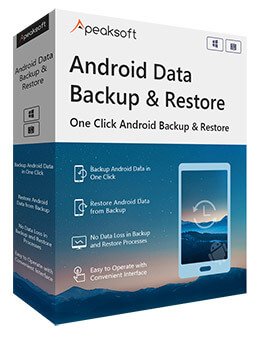
Один клик для резервного копирования и восстановления данных Android на вашем ПК или Mac.
Высокая совместимость с различными LG G7 / G6 / G5 / G4 / G3, Samsung, HTC и т. Д.
Выборочное резервное копирование и восстановление данных со смартфонов LG без потери данных.
Шаг 1. Запустите программу резервного копирования и восстановления LG
Зарегистрируйте программу резервного копирования LG, чтобы разблокировать все функции. Запустите его и выберите «Резервное копирование и восстановление данных Android», чтобы войти в его основной интерфейс.
Шаг 2. Установить режим резервного копирования LG
Нажмите «Резервное копирование в один клик», если вы хотите создать резервную копию всего телефона LG без резервного копирования LG Cloud. В противном случае вы можете нажать «Резервное копирование данных устройства» для резервного копирования данных LG.

Шаг 3. Резервное копирование данных LG в один клик
Следуйте инструкциям на экране, чтобы подключить смартфон LG к компьютеру с помощью кабеля USB. Нажмите «Пуск», чтобы запустить процесс резервного копирования LG автоматически.

Теперь вы можете копировать / передавать все свои данные с помощью новой резервной копии LG или восстановить резервную копию LG прямо и легко. В результате вы также можете восстановить LG с резервным копированием данных в один клик без потери данных.
Часто задаваемые вопросы о LG Cloud Backup
Есть ли в телефонах LG облако?
Да. В телефоне LG есть собственный облачный сервис. Фотографии и видео, снятые на ваш телефон, можно автоматически синхронизировать с вашей учетной записью LG Cloud.
Как скопировать резервную копию LG на ПК?
Подключите телефон LG к ПК с помощью кабеля MicroUSB. После подключения на телефоне может быть предложено выбрать тип USB-подключения. Здесь вы должны выбрать Media Sync (MTP). На вашем ПК откройте Мой компьютер> [Имя вашего устройства]> Внутренняя память> LGBackup. Затем щелкните правой кнопкой мыши файл резервной копии с расширением .lbf и выберите «Копировать». После этого вам нужно вставить его в желаемое место, чтобы сохранить файл резервной копии на свой компьютер.
Как перенести данные с LG на LG?
LG Mobile Switch может помочь вам перенести данные с LG на другое устройство LG. Просто скачайте и установите мобильное приложение на оба телефона, и вы сможете передавать контакты, изображения, тексты, видео, установленные приложения, историю звонков и многое другое из LG в LG.
Эта страница в основном содержит подробное руководство по резервному копированию LG Cloud для копирования файлов телефона LG. Хотя это бесплатный инструмент, его обслуживание прекращается с июня. 30th, 2016. В результате вам нужно найти альтернативу резервному копированию в LG Cloud. Apeaksoft Android Data Backup & Restore - точный мастер. Начните резервное копирование и восстановление вашего LG и другого телефона Android прямо сейчас.
В этом новом посте в качестве практического руководства и по многочисленным просьбам я собираюсь показать вам с помощью видеоурока, правильный способ использования LG Backup, приложение принадлежит LG что нам поможет делать и восстанавливать полные резервные копии всего нашего Android-устройства корейского бренда.
Итак, теперь вы знаете, если вы являетесь пользователем, которому принадлежит один из этих терминалов LG Android, например LG G3, LG Flex, el LG G2 какой терминал используется для выполнения учебного курса или любая другая модель LG с приложением LG Backup., Я советую вам не терять детали в прикрепленном видео чуть выше этих строк, так как оно наверняка покажется вам наиболее интересным.
Что мы можем делать с приложением LG Backup?
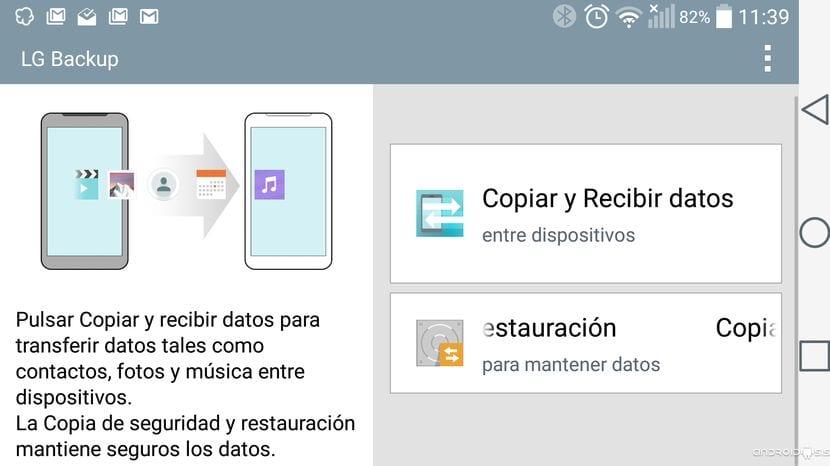
LG Резервное копирование - это приложение, принадлежащее LG, которое предустановлено в стандартной комплектации на всех моделях смартфонов и планшетов с операционной системой Android, производимых крупной международной корпорацией, базирующейся в Корее. А отличное приложение или инструмент что нам поможет делать резервные копии всего нашего устройства чтобы иметь возможность восстановить их, когда они нам понадобятся.
Среди вариантов, которые он нам предлагает LG Резервное копирование В последней версии мы можем выделить эти два важных аспекта:
1-й - Возможность сделать резервную копию или восстановить на лету с другого терминала LG

Первый вариант, который мы находим при открытии приложения LG Backup, - это возможность копировать и получать данные с терминала другого бренда LG на котором также установлено приложение LG Backup. Опция, специально разработанная для безоговорочных ценителей популярной марки устройств Android, которая позволяет нам полностью копировать другое устройство LG.

Это предназначено для людей, которые обновляет свои терминалы, всегда доверяя корейскому бренду, вариант, при котором одним нажатием кнопки мы оставим терминал таким же, как у нас был старый терминал LG.
2-й - Резервные копии в собственном терминале LG

Это, несомненно, вариант, который, скорее всего, используют пользователи LG, вариант, который позволяет нам создавать физическое резервное копирование всего, что мы хотим сохранить с нашего устройства. Резервная копия, которую мы можем сохранить во внутренней памяти, памяти SD-карты или даже на внешнем носителе данных благодаря совместимости с подключением OTG.
В рамках этой опции резервное копирование и восстановление, из которых мы сможем создавать или восстанавливать наши резервные копии всего нашего терминала Android, в нашем распоряжении есть эти Варианты резервного копирования:
- Выбор хранилища резервной копии.
- Резервное копирование главного экрана и экрана блокировки.
- Резервное копирование всех наших личных данных.
- Резервное копирование мультимедиа: фотографии, музыка, видео и документы из внутренней памяти.
- Бэкап приложений LG.
- Резервное копирование скачанных приложений.
- Резервное копирование настроек.
Резервное копирование приложений LG или загруженных приложений, Это резервные копии, которые включены в пакет для сохранения своих данных.. То есть эти резервные копии сохранят приложения в том виде, в каком они были у нас во время создания вышеупомянутой копии, то есть, если мы сохраним игру, в которой мы уже проходим фазу 25 из 30, при ее восстановлении это будет продолжаться. там, где мы остановились, или что то же самое, будет продолжаться до фазы 25 из 30.
То же самое произойдет с приложениями, которым требуется учетная запись или логин, эти Они будут сохранены со всеми вашими данными, чтобы можно было восстановить их так, как они были у нас во время создания резервной копии или резервной копии. из них.
Наконец, в LG Backup у нас есть возможность Восстановление и управление файламиs, из которых мы сможем восстановить наши резервные копии, созданные с помощью приложения, или удалить старые.
Содержание статьи соответствует нашим принципам редакционная этика. Чтобы сообщить об ошибке, нажмите здесь.
Полный путь к статье: Androidsis » Приложения для Android » Как использовать LG Backup, приложение для резервного копирования терминалов LG
Читайте также:


